Najlepsza nauka jest zawsze na przykładzie, więc postanowiłem wyjaśnić jak dodać wpis w WordPress w czasie rzeczywistym, dodając właśnie ten wpis, który właśnie czytasz.
 Co prawda tę instrukcje pisałem w 2013 roku, co widać po zdjęciach kokpitu WordPressa (już tak nie wygląda), to jednak sposób dodawania wpisu się nie zmienił. Sprawa jest bardzo prosta. W panelu administracyjnym, w lewym menu jest zakładka Wpisy. Po najechaniu na nią myszką, lub kliknięciu w nią rozwinie się menu. Tam mamy do wyboru 4 opcje. Najważniejsze z punktu widzenia dodawania i edycji są pola „wszystkie wpisy” oraz „dodaj nowy”. Po kliknięciu we wszystkie wpisy wejdziemy do listy naszych wpisów. Tam klikając na tytuł wpisu wchodzimy w jego edycję.
Co prawda tę instrukcje pisałem w 2013 roku, co widać po zdjęciach kokpitu WordPressa (już tak nie wygląda), to jednak sposób dodawania wpisu się nie zmienił. Sprawa jest bardzo prosta. W panelu administracyjnym, w lewym menu jest zakładka Wpisy. Po najechaniu na nią myszką, lub kliknięciu w nią rozwinie się menu. Tam mamy do wyboru 4 opcje. Najważniejsze z punktu widzenia dodawania i edycji są pola „wszystkie wpisy” oraz „dodaj nowy”. Po kliknięciu we wszystkie wpisy wejdziemy do listy naszych wpisów. Tam klikając na tytuł wpisu wchodzimy w jego edycję.
Aby dodać nowy klikamy „dodaj nowy”.
Następnie wypełniamy tytuł wpisu. Należy przy tym pamiętać, aby zawrzeć w nim słowa kluczowe, po których chcemy, aby czytelnicy dany wpis znaleźli. W moim przypadku słowami kluczowymi są: „jak dodać wpis wordpress” itp. W miarę możliwości fraza kluczowa, która może być wpisywana przez poszukujących danego tematu w Google, powinna być napisana w całości, bez innych słów w środku. U mnie nie do końca tak jest, ale zawsze trzeba się o to starać. Aby jeszcze bardziej zwiększyć prawdopodobieństwo wyszukania tego wpisu w Google, należy frazę kluczową umieścić na początku tytułu.
Następnie należy zadbać o to, aby fraza kluczowa znalazła się w pierwszym akapicie tekstu. Następnie pogrubiamy ją, tak jak w tym wpisie. Co więcej, staramy się używać frazy kluczowej (w tym przypadku: jak dodać wpis WordPress) kilka razy w całym tekście, za każdym razem go pogrubiając.
Jak dodać zdjęcie
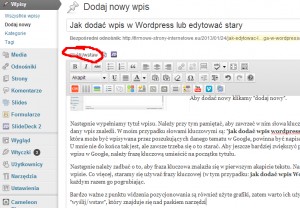
 Bardzo ważne z punktu widzenia pozycjonowania są również użyte grafiki, zatem warto ich używać. Aby dodać zdjęcie, klikamy „wyślij/wstaw” (zdjęcie po lewej), który znajduje się nad paskiem narzędzi. Po kliknięciu pojawi się przycisk „wybierz pliki”. Możemy również przeciągnąć zdjęciu i upuścić je tam.
Bardzo ważne z punktu widzenia pozycjonowania są również użyte grafiki, zatem warto ich używać. Aby dodać zdjęcie, klikamy „wyślij/wstaw” (zdjęcie po lewej), który znajduje się nad paskiem narzędzi. Po kliknięciu pojawi się przycisk „wybierz pliki”. Możemy również przeciągnąć zdjęciu i upuścić je tam.
Wypełniamy tytuł i tekst alternatywny. Wpisujemy tam słowa kluczowe, według których chcemy pozycjonować wpis. Można wstawić frazę, której dotyczy wpis, jednak należy uważać, żeby zdjęcie było powiązane tematycznie z tą frazą. W polu „adres url odnośnika” wpisujemy adres na strony, która ma się otworzyć po kliknięciu w zdjęcie. Domyślnie pojawia się tam adres zdjęcia, czyli po kliknięciu otworzy się zdjęcie. Możemy też kliknąć brak, żeby nic się nie otwierało.
Następne pole to „wyrównanie. Jeśli zaznaczymy „do lewej”, lub ” do prawej”, zdjęcie pojawi się z boku, a otaczać go będzie tekst. Poniżej ustawiamy rozmiar zdjęcia. Jeśli okaże się, że wybraliśmy za duży, zawsze można to skorygować. Aby to zrobić klikamy w zdjęcie. Pojawią się 2 ikonki. Klikając tą z górami otworzy nam się edycja zdjęcia. Tam jest pole rozmiar, gdzie wybieramy jaki procent poprzedniego ustawienia ma zajmować zdjęcie. Po wypełnieniu pól klikamy „wstaw do wpisu” i gotowe.
Wracając do tekstu,
 Warto tworzyć nagłówki, które porządkują tekst. Jak dodać nagłówek w WordPress?
Warto tworzyć nagłówki, które porządkują tekst. Jak dodać nagłówek w WordPress?
Nie wiem dlaczego, ale WordPress domyślnie ukrywa jeden wiersz paska narzędzi, który akurat służy do tworzenia nagłówków. Aby go zobaczyć klikamy w ostatnią ikonkę w pierwszym wierszu (zaznaczone na zdjęciu). Następnie zaznaczamy tekst, który ma być nagłówkiem i klikamy „akapit” w pasku narzędzi. Po rozwinięciu wybieramy rodzaj nagłówka, przy czym nagłówek 1 jest największy, a nagłówek 6 najmniejszy. W środku tekstu używa się raczej nagłówek 2 , albo 3. Na początku tekstu można użyć „nagłówek 1”. Warto umieszczać w nagłówkach słowa kluczowe, gdyż Google sprawdza zawartość nagłówków i bierze ją poz uwagę. Największą moc pozycjonerską ma nagłówek 1.
 Po zakończeniu pisania tekstu przychodzi czas na ostateczne zabiegi, które pomagają wypozycjonować stronę (wpis). W tym celu zjeżdżamy poniżej pola edycji tekstu. Tam znajdujemy moduł „All in one SEO”, lub jak w moim przypadku „ustawienia SEO” (nie ma znaczenia z której wtyczki się korzysta, obie mają swoich zwolenników).
Po zakończeniu pisania tekstu przychodzi czas na ostateczne zabiegi, które pomagają wypozycjonować stronę (wpis). W tym celu zjeżdżamy poniżej pola edycji tekstu. Tam znajdujemy moduł „All in one SEO”, lub jak w moim przypadku „ustawienia SEO” (nie ma znaczenia z której wtyczki się korzysta, obie mają swoich zwolenników).
Jak poprawnie wypełnić SEO
Najważniejszymi polami są pola „tytuł” oraz „opis” W tytule należy wpisać słowa frazę kluczową. Można po prostu skopiować tutaj tytuł wpisu. Tytuł powinien mieć do 70 znaków. W polu opis należy opisać pokrótce o czym jest wpis, oczywiście wykorzystując fary i słowa kluczowe. Fraza kluczowa powinna się znaleźć na początku opisu. Można także wypełnić pole „słowa kluczowe” (keywords), jednak od pewnego czasu Google nie bierze ich już pod uwagę. Słowa i frazy kluczowe oddzielamy przecinkami. Pierwsze słowo kluczowe powinno byś frazą z tytułu.
Tagi i kategorie
Na końcu powinniśmy wpisać tagi, czyli słowa kluczowe, po których czytelnicy mogą wyszukiwać danego wpisu na naszej stronie. W tym celu wypełniamy moduł „tagi” (po prawej, zaznaczone na zdjęciu), oddzielając frazy kluczowe przecinkami, po czym klikamy dodaj. Można tutaj skopiować słowa kluczowe, które wpisaliśmy w seo.
Następnie wybieramy kategorię, w której wpis ma się pojawić. Jest to ważne wówczas, gdy mamy na stronie kilka różnych miejsc w których pojawiają się różne wpisy. To pole decyduje gdzie pojawi się wpis. Kategorię należy zaznaczyć.
Na końcu klikamy „opublikuj (po prawej, zaznaczone na zdjęciu) i gotowe. Mamy nowy wpis.
Może na początku wszystko się wydawać skomplikowane, ale w rzeczywistości takie nie jest. Możemy także pominąć wszystkie sprawy związane z SEO (pozycjonowaniem), ponieważ nie są one konieczne do dodania wpisu.
Jeśli chcemy wpis edytować, robimy to i klikamy przycisk „aktualizuj”, który pojawi się zamiast przycisku „opublikuj”. To chyba wszystko. Do dzieła!
Życzę miłego pisania!


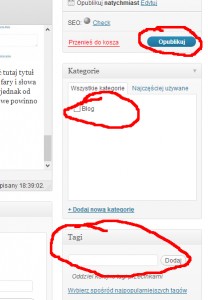
dobre czity